Nautilus je privzeti brskalnik datotek za okolje Gnome v Ubuntuju . Nautilus Actions je orodje za Nautilus, ki vam omogoča dodajanje programov v kontekst ali meni z desnim klikom v Gnome . To omogoča, da z desno miškino tipko kliknete datoteko, na primer besedilno datoteko, in izberete program, s katerim lahko datoteko odprete v pojavnem meniju.

Če želite namestiti akcije Nautilus, odprite okno Terminal in vnesite naslednje:
sudo apt-get namesti nautilus-akcije
Ko so nameščene akcije Nautilus, izberite Preferences | Dejanja Nautilus Konfiguracija v sistemskem meniju.

Prikaže se pogovorno okno Dejanja Nautilus . Če želite dodati novo dejanje, kliknite Dodaj .

Prikaže se pogovorno okno Dodajanje novega dejanja .

V tem primeru dodamo možnost » Odpri z Amarok « v kontekstni meni, tako da lahko z desno miškino tipko kliknete datoteko .mp3 in jo odprete v predvajalniku Amarok . Kot oznako za element menija v polju za urejanje nalepk vnesite » Odpri z Amarok «.
Če želite, da se prikaže Tooltip, vnesite želeno besedilo v urejevalno polje Tooltip . Pustili smo ga. Če želite izbrati ikono, kliknite gumb Prebrskaj . Prikaže se pogovorno okno nautilus-action, ki vsebuje seznam slikovnih pik, iz katerih lahko izberete. Pomaknite se navzdol, da najdete ikono za Amarok, kot je prikazano spodaj, in jo kliknite.

Kliknite Odpri, da izberete ikono in se vrnete v pogovorno okno Dodajanje novega dejanja . Če želite izbrati program Amarok, kliknite Prebrskaj poleg polja za urejanje poti v pogovornem oknu Dodajanje novega dejanja (na sliki zgoraj). V pogovornem oknu nautilus- action se pomaknite navzdol, da najdete amarok na seznamu v desnem podoknu in ga kliknite.

Kliknite Odpri, da izberete program in se vrnete v pogovorno okno Dodajanje novega dejanja .
Če želite določiti parametre, ki jih želite poslati izbranemu programu, jih dodajte z urejevalnim poljem Parametri . Kliknite gumb Legenda, da si ogledate seznam formatov za različne parametre, ki jih lahko uporabite. Parametri so možnosti ukazne vrstice, ki se uporabljajo pri klicanju aplikacije.
OPOMBA : Če želite izvedeti, kateri parametri so na voljo za izbrano aplikacijo, odprite okno Terminal in zaženite ' [command] –help ' (npr. ' Amarok -help ') ali, za podrobnejši opis, uporabite ' man [command] ] '(npr. man amarok ).
Za Amarok nismo želeli dodati nobenih parametrov, zato smo polje za parametre zapustili prazno. Kliknite V redu, da sprejmete spremembe in zaprete pogovorno okno Dodajanje novega dejanja .

Nato v pogovornem oknu Nautilus Actions kliknite Zapri .

V meniju Mesta odpremo mapo » Glasba « za dostop do datoteke .mp3 .

Z desno tipko miške kliknemo datoteko .mp3 in je na voljo možnost Odpri z Amarok .

Bližnjice lahko dodajate tudi drugim aplikacijam za vrste datotek, ki jih pogosto uporabljate.
Lori Kaufman

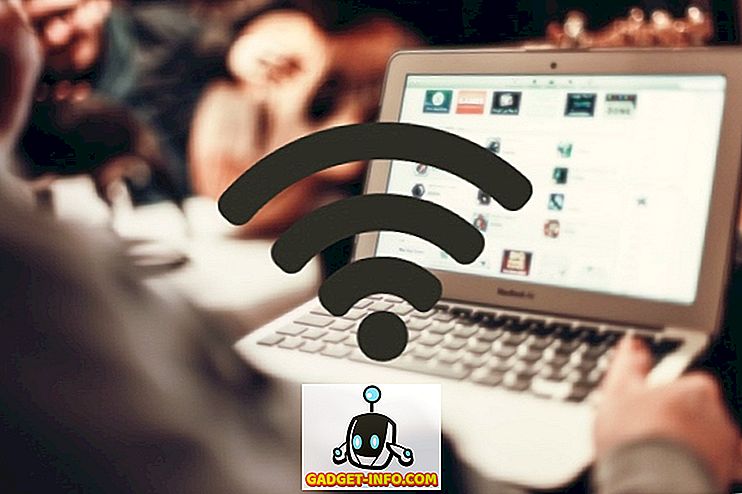


![Amazon - notranja zgodba [Infografika]](https://gadget-info.com/img/best-gallery/698/amazon-inside-story.gif)




